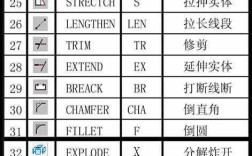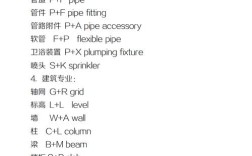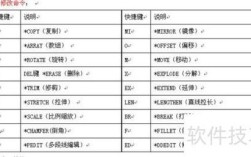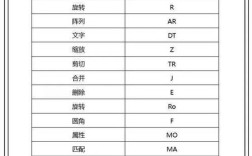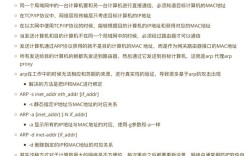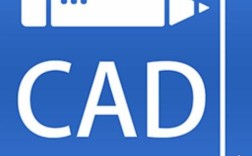在CAD软件的操作中,命令图是用户与软件交互的核心界面,它通过直观的图标和文字标识,将复杂的绘图命令分类展示,帮助用户快速定位并执行功能,CAD命令图通常位于软件界面的顶部(快速访问工具栏和功能区)或侧边(工具栏),其布局设计遵循逻辑性和高效性原则,主要分为绘图命令、修改命令、标注命令、图层管理、视图控制等模块,每个模块下又细分具体工具,如绘图模块包含直线、圆、矩形等基础图形命令,修改模块则涉及修剪、延伸、旋转等编辑功能,命令图的存在极大降低了CAD软件的学习门槛,即使是新手用户也能通过图标提示理解工具用途,而熟练用户则可自定义命令图布局,将常用命令置顶,进一步提升绘图效率。
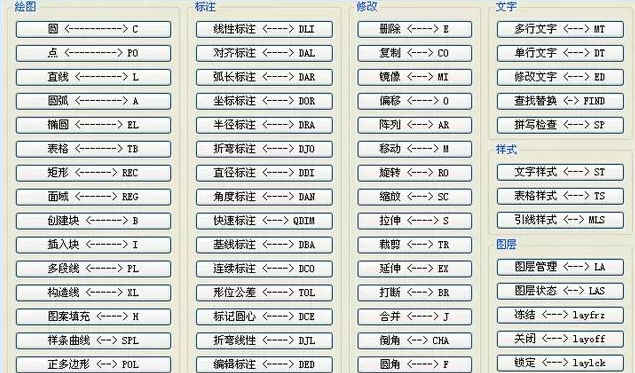
命令图的核心模块与功能解析
CAD命令图的核心模块围绕绘图流程设计,覆盖从图形创建到输出的全流程,以AutoCAD为例,其功能区默认分为“常用”“插入”“注释”“参数化”“视图”等选项卡,每个选项卡下的命令图均按操作逻辑分组。
绘图命令模块
这是命令图中最基础的部分,包含创建二维和三维图形的工具,二维绘图工具中,“直线”命令通过指定起点和终点绘制连续线段;“圆”命令提供圆心半径、两点、三点等绘制方式;“矩形”命令支持倒角、圆角等参数设置;此外还有多段线、样条曲线、椭圆等工具,满足复杂轮廓绘制需求,三维绘图工具则包括“长方体”“球体”“圆柱体”等基本体,以及“拉伸”“旋转”等三维建模命令,通过命令图可直接切换二维与三维绘图模式。
修改命令模块
修改命令用于对已绘制的图形进行调整,是提高绘图效率的关键,该模块下的“修剪”和“延伸”命令常用于线条的精准裁剪和延长,需先选择边界对象再选择要修改的元素;“移动”和“复制”命令支持基点定位,可快速调整图形位置或生成副本;“旋转”和“缩放”命令通过指定角度或比例因子改变图形方向和大小;“倒角”和“圆角”命令则用于在直线或圆弧间过渡,设置距离或半径即可实现,对于复杂编辑,“阵列”命令可生成矩形或环形阵列,“偏移”命令能按指定距离复制等距图形,这些工具的图标通常带有明显的几何特征,如阵列图标包含多个排列的矩形,便于用户识别。
标注与注释模块
图形标注是CAD工程图的重要组成部分,该模块包含“线性标注”“对齐标注”“半径标注”“角度标注”等基础工具,用于标注图形的尺寸信息;“文字”和“多行文字”命令可添加技术说明或注释,支持字体、大小、颜色等格式设置;“引线”命令常用于标注细节,可带箭头和文字说明;“表格”命令能快速生成工程表格,适用于参数列表或标题栏填写。
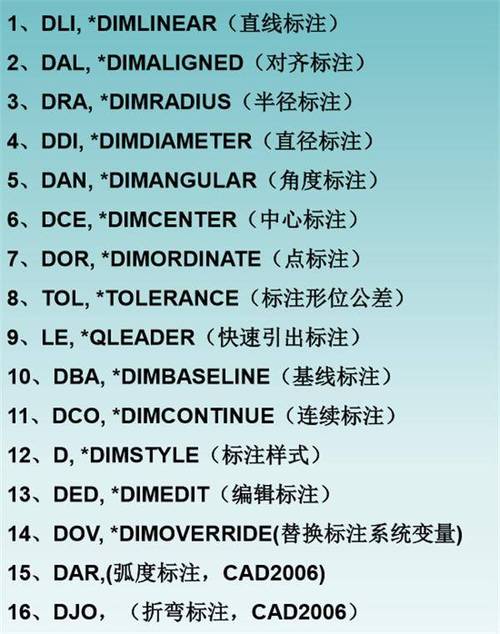
图层与对象特性模块
图层管理是CAD高效绘图的核心,命令图中的“图层特性管理器”图标(通常为三层叠加的矩形)可创建、删除图层,并设置每个图层的颜色、线型、线宽等特性,通过图层,用户可将不同类型的图形(如轴线、墙体、标注)分门别类,便于单独控制显示和编辑,对象特性工具栏则位于命令图下方,可直接修改选中图形的“颜色”“线型”“线宽”等属性,无需进入图层管理器。
视图与导航模块
对于复杂图形,视图控制至关重要。“平移”和“缩放”命令是最基础的工具,分别通过“手”形图标和“放大镜”图标实现;“视图命名”可保存常用视角,方便快速切换;“动态观察”命令允许用户从不同角度查看三维模型;“视口”工具则用于在布局空间中创建多个视图窗口,实现不同比例或角度的同步显示。
命令图的使用技巧与优化
为提升操作效率,用户需掌握命令图的个性化设置技巧,在AutoCAD中,右键点击功能区可选择“最小化”选项,仅显示命令图标或仅显示文字标签,节省界面空间;通过“自定义”功能,可将常用命令(如“块”“属性定义”)从命令列表拖拽至功能区,或创建自定义选项卡;对于触控设备,命令图支持手势操作,如两指缩放可快速调整视图,进一步提升移动端绘图体验,部分高级命令(如“块编辑器”“设计中心”)虽未直接显示在默认命令图中,但可通过搜索框快速定位,体现了命令图与命令行、动态输入的协同设计逻辑。
相关问答FAQs
Q1:CAD命令图中的“块”命令有什么作用?如何创建块?
A:“块”命令是将多个图形对象组合为一个单一对象的工具,便于重复使用和管理,创建块时,先选中需组合的图形,输入“BLOCK”命令或点击“块定义”图标,在弹出的对话框中输入块名称、指定基点(插入时的参考点),并设置块单位,点击“确定”即可,创建后,可通过“插入”命令将块快速调用到图形中,且块修改后所有引用会同步更新,避免重复劳动。
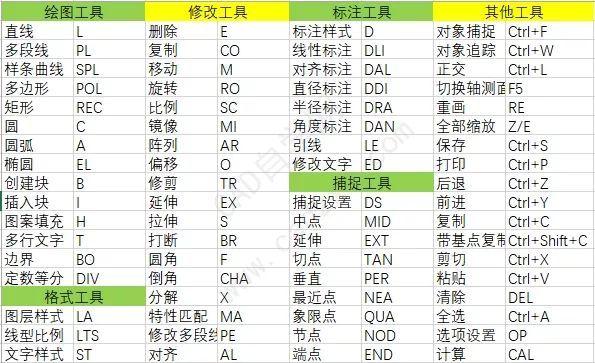
Q2:为什么CAD命令图中的部分工具显示为灰色?如何激活?
A:工具显示灰色通常表示当前状态下该命令不可用,常见原因包括:选中对象类型不匹配(如“修剪”命令未选择边界对象时呈灰色)、当前工作空间不支持(如“三维建模”工作空间下二维标注工具可能被隐藏)、或未安装相关插件,激活方法:首先检查操作逻辑是否正确(如先选边界再执行修剪),其次切换至合适的工作空间(通过“工作空间”下拉菜单),若为插件工具,需通过“加载/卸载应用程序”安装对应插件。